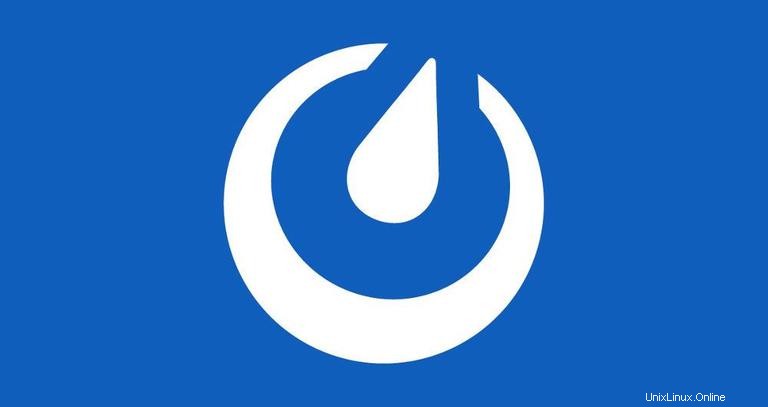
Mattermostは、オープンソースのインスタントメッセージングプラットフォームであり、自己ホスト型のSlackの代替手段です。 GolangとReactで記述されており、データベースバックエンドとしてMySQLまたはPostgreSQLを使用できます。 Mattermostは、チームのすべてのコミュニケーションを1か所にまとめ、ファイル共有、1対1およびグループメッセージング、カスタム絵文字、ビデオ通話などのさまざまな機能を提供します。このチュートリアルでは、MattermostをCentOS 7サーバーにデプロイし、NginxをSSLリバースプロキシとして構成する方法を示します。
前提条件#
このチュートリアルを続行する前に、次の前提条件を満たしていることを確認してください。
- sudo権限を持つユーザーとしてログインしています。
- サーバーのIPアドレスを指すドメイン名があります。
linuxize-test.comを使用します 。 - このガイドを確認しない場合は、Nginxがインストールされています。
- ドメインにSSL証明書がインストールされています。このガイドに従って、無料のLet’sEncryptSSL証明書をインストールできます。
MySQLデータベースの作成#
データベースのバックエンドとしてMariaDB10.3を使用します。 MattermostはMariaDBバージョン5.5では動作しません。
サーバーにMariaDB10.3がインストールされていない場合は、このガイドを確認できます。
MySQLシェルにログインします:
mysql -u root -pそして、次のコマンドを実行して、Mattermostインストール用の新しいデータベースとユーザーを作成します。
create database mattermost;GRANT ALL ON mattermost.* TO mattermost@localhost IDENTIFIED BY 'P4ssvv0rD';
新しいシステムユーザーを作成する#
mattermostという名前の新しいユーザーとグループを作成するには 、Mattermostインストールを実行する場合は、次のコマンドを実行します。
sudo useradd -U -M -d /opt/mattermost mattermostMattermostサーバーのインストール#
この記事を書いている時点で、Mattermostの最新の安定バージョンはバージョン5.4.0です。次のステップに進む前に、Mattermostのダウンロードページをチェックして、新しいバージョンが利用可能かどうかを確認する必要があります。
次のcurlコマンドを使用してアーカイブをダウンロードします。
sudo curl -L https://releases.mattermost.com/5.4.0/mattermost-5.4.0-linux-amd64.tar.gz -o /tmp/mattermost.tar.gz
ダウンロードが完了したら、アーカイブを抽出してoptに移動します ディレクトリ:
sudo tar zxf /tmp/mattermost.tar.gz -C /optファイルのストレージディレクトリを作成します:
sudo mkdir /opt/mattermost/data
ディレクトリの所有権をmattermostに変更します ユーザー:
sudo chown -R mattermost: /opt/mattermost
config.jsonを開きます お気に入りのテキストエディタでファイルする:
sudo nano /opt/mattermost/config/config.json
データベースドライバをmysqlに設定します 、このチュートリアルの前半で作成したデータベース名とデータベースユーザーパスワードを入力します。
...
"SqlSettings": {
"DriverName": "mysql",
"DataSource": "mattermost:P4ssvv0rD@tcp(localhost:3306)/mattermost?charset=utf8mb4,utf8&readTimeout=30s&writeTimeout=30s",
"DataSourceReplicas": [],
...systemdユニットを作成し、Nginxweでリバースプロキシを設定する前に、インストールをテストしてすべてが機能することを確認するために、Mattermostサーバーを起動します。
/opt/mattermostに変更します ディレクトリを作成してサーバーを起動します:
cd /opt/mattermostsudo -u mattermost bin/mattermost
出力には、Mattermostサーバーがポート8065でリッスンしていることが示されます。 :
{"level":"info","ts":1540921243.6797202,"caller":"app/plugin.go:100","msg":"Starting up plugins"}
{"level":"info","ts":1540921244.3483207,"caller":"app/server.go:88","msg":"Starting Server..."}
{"level":"info","ts":1540921244.3488805,"caller":"app/server.go:148","msg":"Server is listening on [::]:8065"}
{"level":"info","ts":1540921244.3620636,"caller":"app/web_hub.go:75","msg":"Starting 2 websocket hubs"}
{"level":"info","ts":1540921244.451155,"caller":"jobs/workers.go:63","msg":"Starting workers"}
{"level":"info","ts":1540921244.456804,"caller":"jobs/schedulers.go:68","msg":"Starting schedulers."}
CTRL+CでMattermostサーバーを停止できるようになりました 次の手順に進みます。
Systemdユニットを作成する#
Mattermostインスタンスをサービスとして実行するために、mattermost.serviceを作成します。 /etc/systemd/system/内のユニットファイル 次の内容のディレクトリ:
[Unit]
Description=Mattermost
After=network.target nss-lookup.target mariadb.service
[Service]
Type=notify
WorkingDirectory=/opt/mattermost
User=mattermost
SyslogIdentifier=mattermost
ExecStart=/opt/mattermost/bin/mattermost
TimeoutStartSec=3600
LimitNOFILE=49152
[Install]
WantedBy=multi-user.target
新しいユニットファイルを作成したことをsystemdに通知し、次を実行してMattermostサービスを開始します。
sudo systemctl daemon-reloadsudo systemctl start mattermost
これで、次のコマンドを使用してサービスステータスを確認できます。
sudo systemctl status mattermost● mattermost.service - Mattermost
Loaded: loaded (/etc/systemd/system/mattermost.service; disabled; vendor preset: disabled)
Active: active (running) since Tue 2018-10-30 17:44:46 UTC; 3s ago
Main PID: 25959 (mattermost)
CGroup: /system.slice/mattermost.service
└─25959 /opt/mattermost/bin/mattermost
最後に、Mattermostサービスが起動時に自動的に開始されるようにします。
sudo systemctl enable mattermostNginxを使用してリバースプロキシを設定する#
CentOS 7にNginxをインストールする方法と、CentOS 7ガイドでLet’s Encryptを使用してNginxを保護する方法に従った場合は、NginxがSSL証明書でインストールおよび構成されているはずです。これで、Mattermostインストール用に新しいサーバーブロックを作成するだけで済みます。
/etc/nginx/conf.d/linuxize-test.com.confproxy_cache_path /var/cache/nginx levels=1:2 keys_zone=mattermost_cache:10m max_size=3g inactive=120m use_temp_path=off;
upstream mattermost_backend {
server 127.0.0.1:8065;
}
server {
listen 80;
server_name linuxize-test.com www.linuxize-test.com;
include snippets/letsencrypt.conf;
return 301 https://linuxize-test.com$request_uri;
}
server {
listen 443 ssl http2;
server_name www.linuxize-test.com;
ssl_certificate /etc/letsencrypt/live/linuxize-test.com/fullchain.pem;
ssl_certificate_key /etc/letsencrypt/live/linuxize-test.com/privkey.pem;
ssl_trusted_certificate /etc/letsencrypt/live/linuxize-test.com/chain.pem;
include snippets/ssl.conf;
return 301 https://linuxize-test.com$request_uri;
}
server {
listen 443 ssl http2;
server_name linuxize-test.com;
ssl_certificate /etc/letsencrypt/live/linuxize-test.com/fullchain.pem;
ssl_certificate_key /etc/letsencrypt/live/linuxize-test.com/privkey.pem;
ssl_trusted_certificate /etc/letsencrypt/live/linuxize-test.com/chain.pem;
include snippets/ssl.conf;
access_log /var/log/nginx/linuxize-test.com-access.log;
error_log /var/log/nginx/linuxize-test.com-error.log;
location ~ /api/v[0-9]+/(users/)?websocket$ {
proxy_set_header Upgrade $http_upgrade;
proxy_set_header Connection "upgrade";
client_max_body_size 50M;
proxy_set_header Host $http_host;
proxy_set_header X-Real-IP $remote_addr;
proxy_set_header X-Forwarded-For $proxy_add_x_forwarded_for;
proxy_set_header X-Forwarded-Proto $scheme;
proxy_set_header X-Frame-Options SAMEORIGIN;
proxy_buffers 256 16k;
proxy_buffer_size 16k;
proxy_read_timeout 600s;
proxy_pass http://mattermost_backend;
}
location / {
proxy_http_version 1.1;
client_max_body_size 50M;
proxy_set_header Connection "";
proxy_set_header Host $http_host;
proxy_set_header X-Real-IP $remote_addr;
proxy_set_header X-Forwarded-For $proxy_add_x_forwarded_for;
proxy_set_header X-Forwarded-Proto $scheme;
proxy_set_header X-Frame-Options SAMEORIGIN;
proxy_buffers 256 16k;
proxy_buffer_size 16k;
proxy_read_timeout 600s;
proxy_cache mattermost_cache;
proxy_cache_revalidate on;
proxy_cache_min_uses 2;
proxy_cache_use_stale timeout;
proxy_cache_lock on;
proxy_pass http://mattermost_backend;
}
}
変更を有効にするには、Nginxサービスをリロードします:
sudo systemctl reload nginxブラウザを開き、ドメインを入力して、最初のアカウントを作成します:
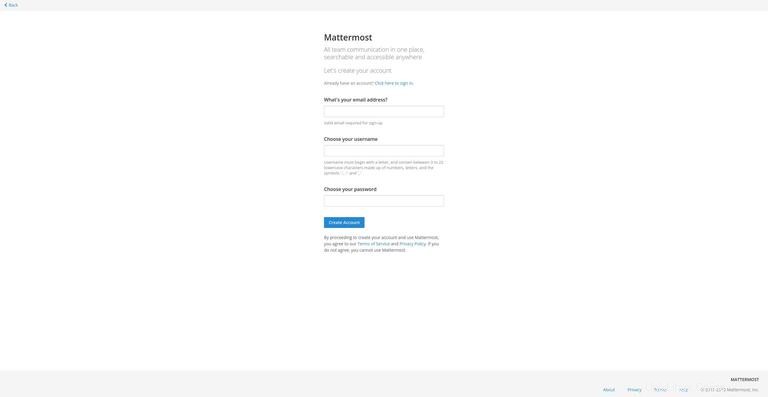
システムで最初に作成されたユーザーには、管理者権限があります。
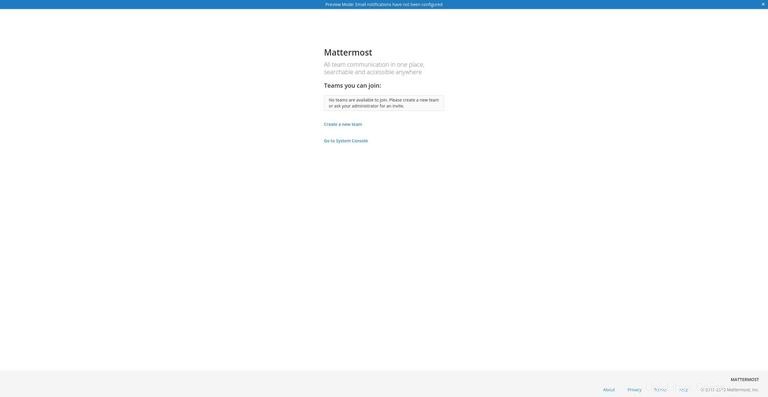
Create a new teamをクリックします リンクして最初のチームを作成し、チームのURLを設定します:
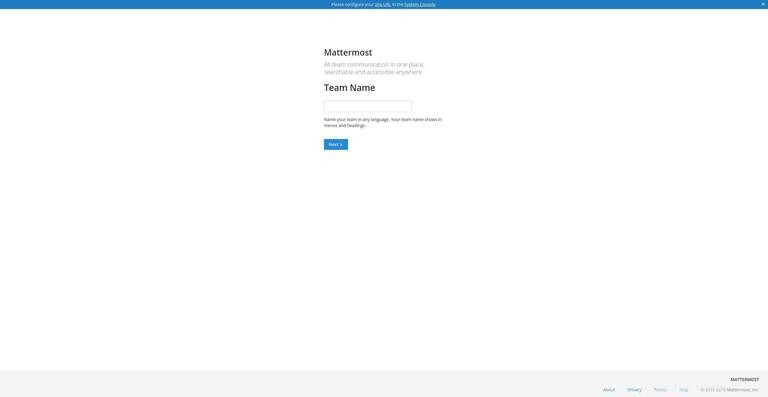
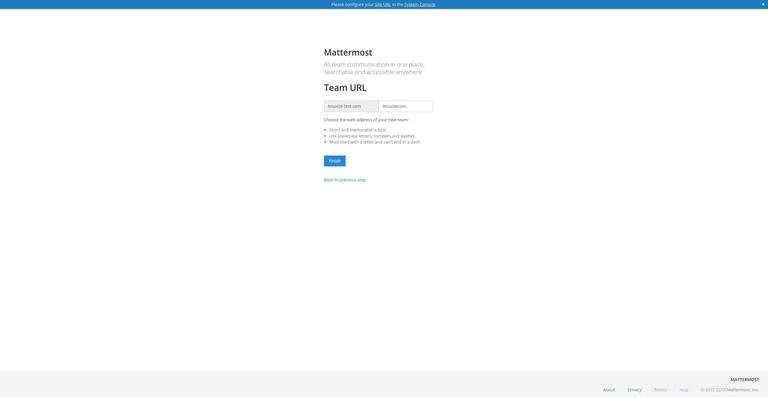
最初の管理者アカウントと最初のチームを作成すると、Mattermostダッシュボードにリダイレクトされ、管理者としてログインします。ナビゲーションパネルの上部にあるユーザー名をクリックしてシステムコンソールを開き、開いた新しいメニューでSystem Consoleをクリックします。 リンク:
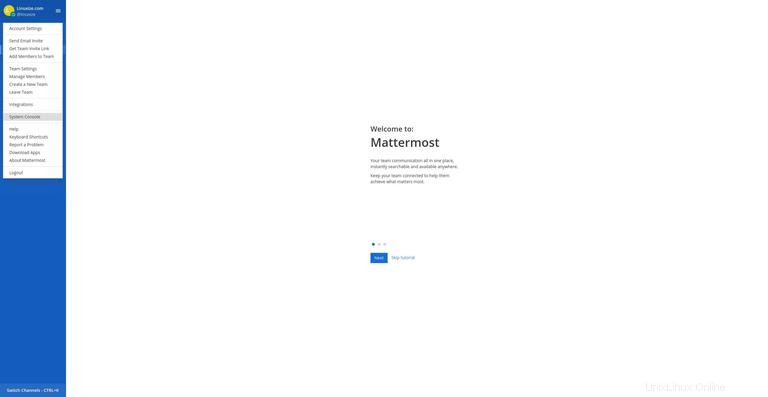
[設定][一般]→[構成]に移動して、サイトのURLを設定します。
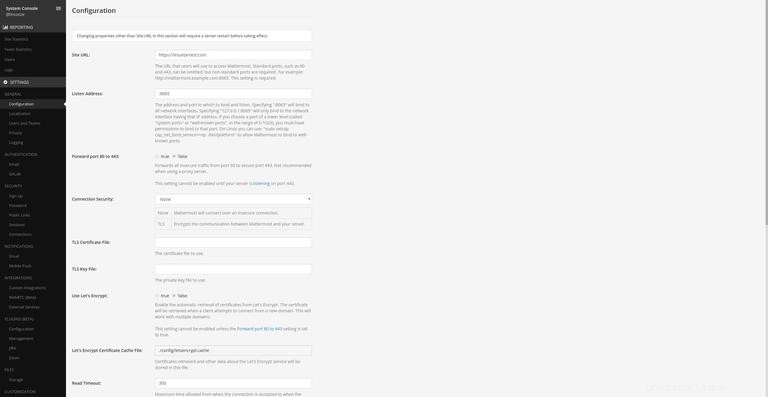
[通知]→[メール]
に移動して、メール通知を有効にします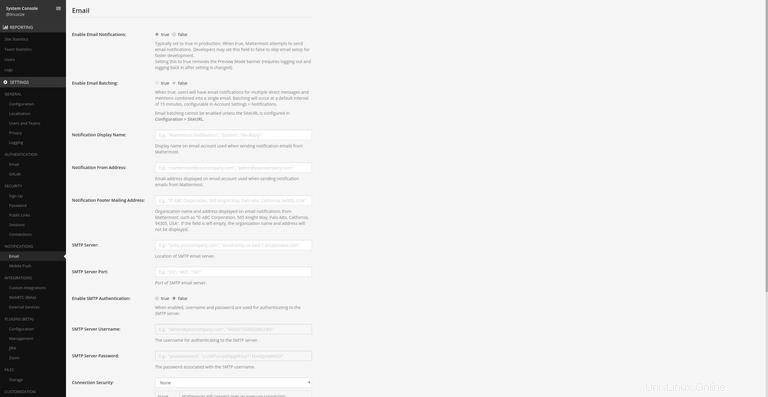
SMTPパラメータを入力します。 SendinBlue、SendGrid、Amazon SES、Mandrill、Mailgun、Mailjet、Postmarkなどの一般的なトランザクションメールサービスを使用することも、独自のメールサーバーを設定することもできます。
最後に、変更を有効にするには、Mattermostサービスを再起動する必要があります。
sudo systemctl restart mattermost